Windows 10 dispose de plusieurs périphériques de sortie audio.
Vous pouvez le connecter à des écouteurs, des haut-parleurs, des haut-parleurs, un home cinéma 5.1 canaux, des cartes son, des haut-parleurs portables, des amplificateurs de puissance, etc.
Plusieurs périphériques de sortie audio peuvent provoquer des problèmes de son.
Pour résoudre le cas où le son ne fonctionne pas sur le périphérique de sortie Windows 10, veuillez d'abord vérifier le périphérique de sortie du haut-parleur.Choisissez le bon appareil de lecture.
Vous pouvez également installer des pilotes de marque (tels que VIA, Realtek, etc.) pourRéparer le pilote audio universel.
Table des matières
- 1 Utiliser le gestionnaire de périphériques pour résoudre les problèmes de son
- 2 Utilisez le pilote audio sur le site Web du fabricant
- 3 Vérifiez le périphérique de lecture par défaut
- 4 Vérifiez les périphériques de sortie et d'entrée par défaut
- 5 Essayez l'utilitaire de résolution des problèmes audio dans Windows 10
- 6 Vérifiez l'état du service audio dans Windows 10.
- 7 Désactiver toutes les améliorations
- 8 Désinstallez le pilote Realtek HD Audio sous Windows 10
- 9 Le son de Windows 10 ne fonctionne pas - principales étapes
- 10 Comment réparer l'absence de son dans Windows 10
- 11 Restauration du système sous Windows 10
- 12 Les mises à jour de Windows peuvent causer des problèmes
- 13 Essayez différents taux d'échantillonnage et débits binaires
- 14 Cochez l'option "Son spatial"
- 15 Vérifier l'état du pilote audio
- 16 Installez le dernier pilote audio
- 17 Utiliser le pilote de périphérique audio HD de Microsoft
- 18 Oh, bonjour, ravi de vous rencontrer.
Utiliser le gestionnaire de périphériques pour résoudre les problèmes de son
- Faites un clic droit sur le menu démarrer et sélectionnez "Gestionnaire de périphériques".
- Cliquez sur "Contrôleur son, vidéo et jeu »
- Choisissez votre pilote de périphérique audio.
- Faites un clic droit dessus et sélectionnez "Désinstaller l'appareil".
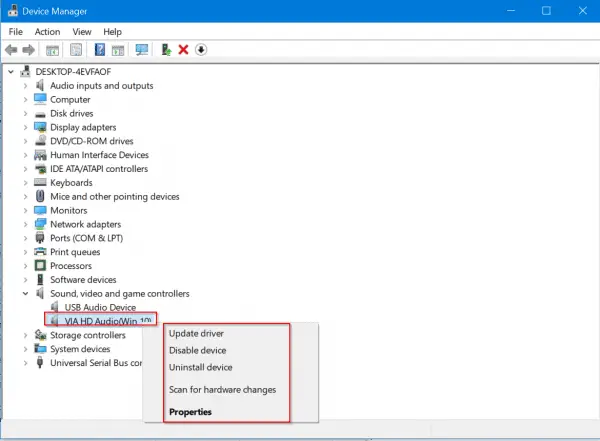
Désinstallez le pilote audio et recherchez les modifications matérielles pour résoudre les problèmes de son dans Windows 10
Redémarrez l'ordinateur et installez le bon pilote lors du redémarrage.
Utilisez le pilote audio sur le site Web du fabricant
- Si cela ne fonctionne pas, veuillez utiliser l'option " Mettre à jour le pilote ".
- Sélectionnez l'option"Parcourir l'ordinateur pour le logiciel pilote".
- Si vous téléchargez le bon pilote audio, vous pouvez sélectionner son emplacement et cliquer sur "L'étape suivante".Cela installera manuellement le bon pilote.
Cette situation est plus courante lorsque vous téléchargez le pilote à partir de la page Web du fabricant de la carte son.
Vérifiez le périphérique de lecture par défaut
- Si vous allez plus loin, vous verrez "Paramètres associés".
- Ci-dessous, il y a un titre "Panneau de contrôle du son"s projet.
- Cliquez dessus pour ouvrir"du son"fenêtres contextuelles.
- dans"JouerSous l'onglet, vous pouvez voir tous les périphériques audio.
- Vérifiez si votre périphérique audio est le périphérique par défaut.
- Si ce n'est pas le cas, faites un clic droit dessus et réglez-le sur " Réglage par défaut ".
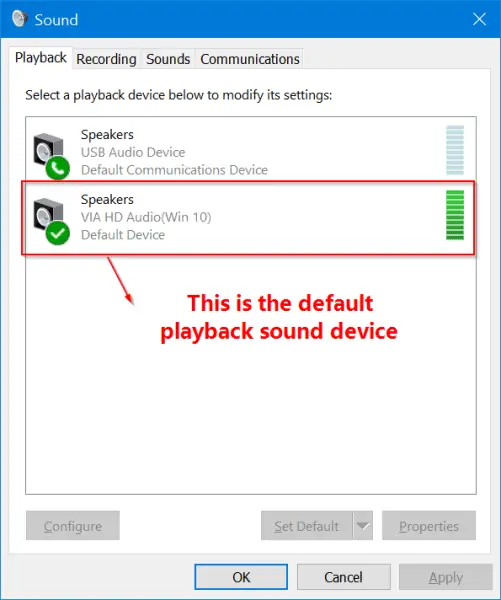
- Si le son ne fonctionne toujours pas, veuillez garder la fenêtre ci-dessus ouverte.
- Vous pouvez l'utiliser pour résoudre davantage les problèmes audio de Windows 10.
- Si vous vous déplacez légèrement en dessous, il existe une autre option appelée "有 問題 嗎?".
- Ci-dessous vous pouvez trouver "Résoudre les problèmes de son".
- Cela devrait ouvrir le navigateur par défaut et donner différents résultats de recherche liés aux sons qui ne fonctionnent pas correctement dans Windows 10.
Vérifiez les périphériques de sortie et d'entrée par défaut
- presseWin + IAfficher les paramètres de Windows 10
- Système>Son
- A droite, cochezPériphériques de sortie et d'entréele son de.
- nécessaireÉquipement de lectureIl devrait être affiché sous les options de sortie.
- Si vous le souhaitez, vous pouvez retirer le microphone du casque et émettre le son des haut-parleurs.
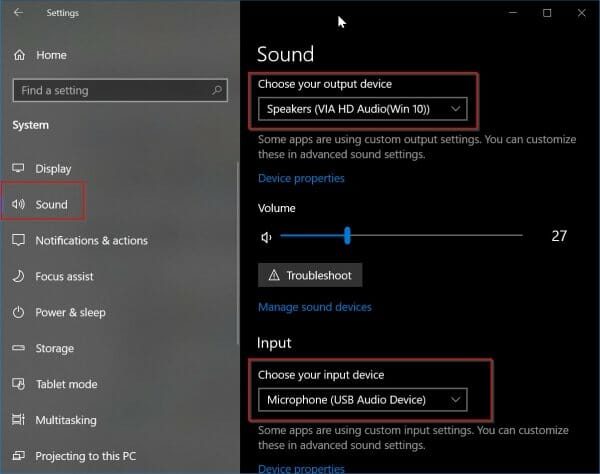
Essayez l'utilitaire de résolution des problèmes audio dans Windows 10
Dans Windows 10"du son"RéglageJuste en dessous du périphérique de sortie par défaut, Tu peux trouver "Dépannage"Bouton.
- Cliquez dessus pour démarrer automatiquementWindows 10的Dépannage audio.
- Il demandera au haut-parleur de dépanner.
- Sélectionnez l'appareil souhaité et cliquez sur "L'étape suivante".
- Il effectuera automatiquement des vérifications croisées et restaurera votre voix à son état normal dans Windows 10.
- Cela s'applique à la plupart des problèmes de son.
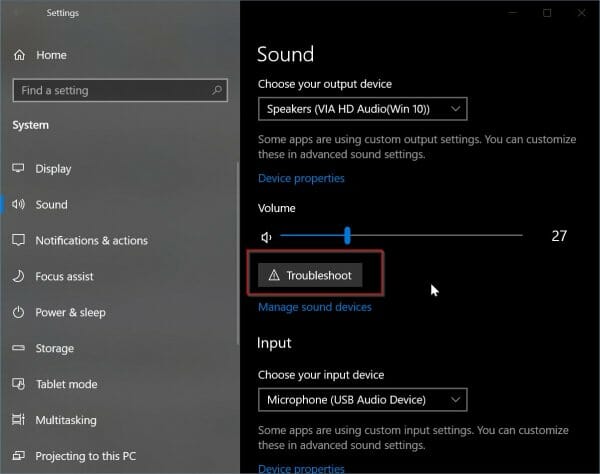
Vous pouvez également aller dans le "Panneau de configuration"Dépannage"Et"Pour les problèmes informatiquesDépannage »Trouver.dans"Matériel et son", vous pouvez cliquer sur "Résoudre les problèmes de lecture audio".Il effectuera la même opération.
Vérifiez l'état du service audio dans Windows 10.
- presseWin + ROuvrez la boîte de dialogue "Exécuter" et tapez " services.msc ".
- Cela devrait ouvrir la fenêtre "Services".
- un examen" Audio Windows "Si le service est en cours d'exécution.
- Parfois, il peut être désactivé par des logiciels tiers ou des virus.
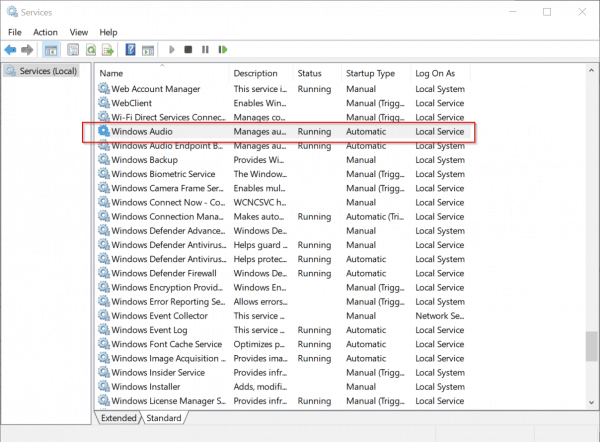
Désactiver toutes les améliorations
- Par défaut, chaque périphérique audioassocié"Propriétés du haut-parleur".
- En dessous, nous avons un projet appelé "Améliorer »Attribut de.
- Cela fournit quelques améliorations subtiles pour améliorer la configuration de vos enceintes, telles que -
- Équilibre de rondeur
- Égaliseur de son
- Modélisation de l'environnement
- Correction de pièce
Parfois, si nous activons l'une de ces fonctionnalités mais que nous l'oublions plus tard, elles peuvent interférer avec le son du périphérique audio dans Windows 10.
Cela peut également être la raison pour laquelle le son ne fonctionne pas correctement sous Windows.
Pour le désactiver, vous pouvez procéder comme suit.
使用Mentionné ci-dessusde"du son"fenêtre contextuelle.
1. Sélectionnez le haut-parleur par défaut
2. Cliquez sur "Les attributs »
3. "Propriétés du haut-parleur"La fenêtre s'ouvrira
. 4. Cliquez sur "À proposAméliorer"Languette
5. Vérifiez les options"Désactiver toutes les améliorations »
Cliquez sur OK ou Appliquer.Fermez toutes les fenêtres "son" et vérifiez le son.
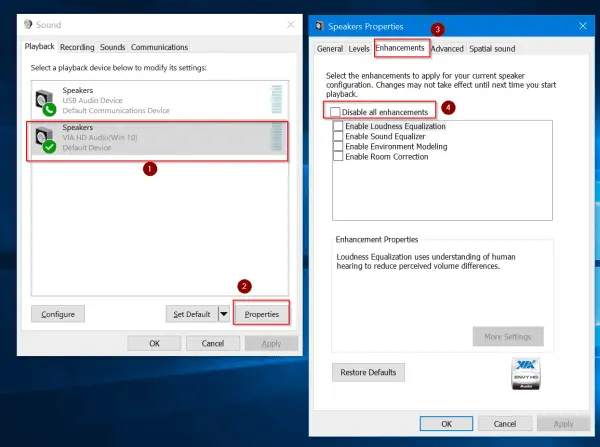
Désinstallez le pilote Realtek HD Audio sous Windows 10
使用Gestionnaire de périphériques, Aller àPilote audio RealtekEtDésinstaller.
Ceci est dû au faitMicrosoftDans Pilote Realtek HDAjoutéeDolbyEt posséderPilote soniqueprogramme.
Par conséquent, si vous le désinstallez, il sera désactivé.
C'est un problème majeur dans la version 1803, une fois que vous utilisez le pilote universel par défaut, votre son devrait commencer à fonctionner.
Sinon, vous pouvez utiliserSur le site du fabricant的Pilote Realtek.
Le son de Windows 10 ne fonctionne pas - principales étapes
- Vérifiez plusieurs périphériques audio connectés au PC/ordinateur portable
- Vérifiez si le périphérique audio requis est le périphérique de lecture par défaut
- Vérifiez les câbles du haut-parleur et du casque - parfois la prise peut être mal connectée au port
- Vérifiez si le câble connecté au périphérique audio fonctionne correctement
- Pour les appareils sans fil, veuillez vérifier si le port USB de l'adaptateur fonctionne correctement
- Parfois, les haut-parleurs et les applications ont leurs propres commandes logicielles.Va vérifier s'ils sont activés.
- Le niveau de puissance et de volume peut être réglé sur « zéro » ou au minimum.Dans ce cas, il vous suffit d'augmenter le curseur de volume.
- Si le son était normal mais ne fonctionne plus maintenant, veuillez essayer d'utiliser un autre port USB pour connecter les haut-parleurs et les écouteurs
- Un seul appareil peut être utilisé à la fois.Par conséquent, si le casque fonctionne, le son du haut-parleur ne fonctionnera pas.
Comment réparer l'absence de son dans Windows 10
Dans de nombreux forums sur Internet (tels que Reddit et Microsoft), les utilisateurs se sont plaints que le son avait cessé de fonctionner après l'installation de la mise à jour Windows 10 1809.
Il dit juste "Aucun périphérique audio installé".
Selon les employés de Microsoft, la raison en est que le mauvais pilote audio a été poussé lors de cette mise à jour.
Cela affecte principalement si vous utilisez le pilote audio Intel fourni avec la carte mère.
Dans le gestionnaire de périphériques,Afficher le menu> appuyez sur Connecter l'appareil.
Si vous voyez quelque chose comme " Contrôleur audio Intel SST "(Contrôleur audio Intel SST) (Intel Smart Sound Technology Driver Version 09.21.00.3755), cela signifie que cela pousse le mauvais périphérique sur votre ordinateur.
Il suffit de désinstaller l'appareil.Ensuite, utilisez le pilote universel par défaut fourni par Realtek ou Microsoft.
Il existe une autre façon de résoudre ce problème.si tuSur PC/portableBien reçu" Aucun périphérique de sortie audio »Message d'erreur, Vous pouvez essayer cette solution.
Étapes pour résoudre le problème d'absence de son dans Windows 10
- Ouvrez une invite de commande élevée (c'est-à-dire avoir des droits d'administrateur)
- Entrez ce qui suit
pnputil / enum-drivers
- De nombreux pilotes seront répertoriés, semblable à celui-ci.
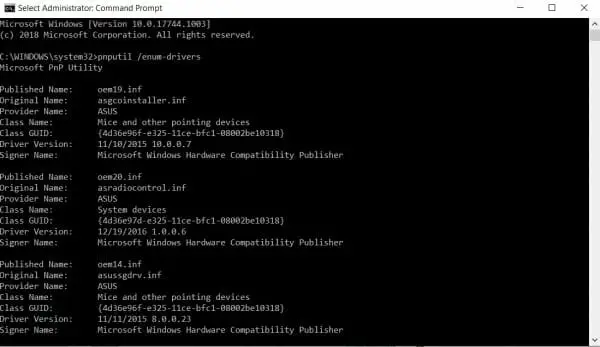
- Ensuite, vous devez trouver un pilote audio avec un nom typique, par exempleoemXXXX.inf.
- ça devrait êtreLié à ta voix的Pilote correct.
- Sinon, la fonction de l'appareil cessera de fonctionner.
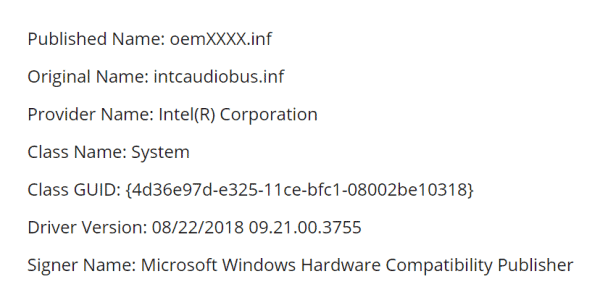
- Après avoir trouvé le nom du pilote .inf, exécutez la commande suivante dans la même fenêtre d'invite de commande.
pnputil /delete-driver oemXXXX.inf /uninstall
- oemXXXX.inf est le nom du pilote du périphérique audio que vous avez trouvé précédemment.
Le problème de son sera résolu dans Windows 10.
Pas de son après la mise à jour de Windows 10
Même dans les mises à jour de 1909 et 1903, vous avez constaté que les gens rencontraient également des problèmes de pilote audio dans Windows 10.
Pour ce type de problème de son, vous devez réparer le pilote audio.
La dernière mise à jour de 2019 en novembre 11 a causé des problèmes audio à certains utilisateurs.
Ce problème a été corrigé dans la prochaine mise à jour de la base de connaissances, et de nombreux utilisateurs ont trouvé une solution en janvier 2020.
Certaines erreurs sonores semblent idiotes, comme si le périphérique de lecture par défaut n'était pas sélectionné.
D'autres ont tendance à obtenir le son des écouteurs, mais se plaignent que le son des haut-parleurs ne fonctionne pas.
Dans d'autres cas, le pilote audio est le problème.
Comme mentionné à plusieurs reprises, la carte son et la carte mère nécessitent des pilotes et des logiciels compatibles.
Vous pouvez obtenir du son dans Windows 10 via l'un des appareils ci-dessus.
Sous Windows 10, si vous utilisez Windows Update, il mettra également automatiquement à jour le pilote audio.
Ces pilotes universels peuvent reproduire les sons normalement et produire de bons résultats selon les enceintes que vous utilisez.
Creative et ASUS sont d'excellentes sociétés d'enceintes capables de produire un son audible.Mais parfois, ceux-ci ne sont pas compatibles avec votre carte mère.
De même, de nombreuses sociétés de cartes son n'ont pas publié de pilotes Windows 10 (64 bits dans la plupart des cas).
La mise à jour de Windows 10 1809 a résolu le problème de son après janvier 2019
Maintenant, en janvier 2019, vous avez de la chance.
Microsoft a écouté les vœux de ses précieux clients concernant les problèmes audio dans Windows 10 et a introduit une autre mise à jour.
La mise à jour KB4468550 installée résoudra les premiers problèmes créés par la mise à jour 2018 en octobre 10.
La mise à jour ci-dessus devrait解决Pilote de la technologie Intel Smart Sound(Version 09.21.00.3755)Le problème causé.
Restauration du système sous Windows 10
Avant la mise à niveau vers la mise à jour 1809, Windows 10 peut avoir automatiquement créé un point de restauration système.
Si vous pouvez l'utiliser, vous pouvez revenir à la version précédente, cela peut résoudre le problème audio.
Dans de nombreux autres cas, la mise à jour 1709 semble fonctionner correctement avec l'audio dans Windows 10.
Il est toujours raisonnable d'attendre la nouvelle mise à jour 1809 pour la stabiliser et l'installer.
最後,微軟將在2019年1月再次推送1809更新,它應該修復由2018年10月更新引起的所有問題。
Les mises à jour de Windows peuvent causer des problèmes
Parfois, d'autres mises à jour (telles que la mise à jour 1803) peuvent modifier d'autres applications.
Cela peut entraîner des problèmes avec vos pilotes de périphérique audio existants.
Des applications tierces peuvent parfois contrôler votre voix et la réduire, la rendant inaudible.
Il vous suffit d'augmenter à nouveau le volume pour voir si le son dans Windows 10 est corrigé.
Essayez différents taux d'échantillonnage et débits binaires
- Dans la fenêtre Propriétés du haut-parleur, cliquez sur l'onglet Avancé.
- Il existe différents formats audio ici.
- Pour définir le format par défaut, vous pouvez cliquer sur la liste déroulante.
- Plusieurs formats audio ont une combinaison de fréquence et de profondeur de bits.
- Essayez à tour de rôle jusqu'à ce que le son joue.
- Dans la plupart des cas, 24 bits 48000 Hz (qualité studio) convient à de nombreux ordinateurs.
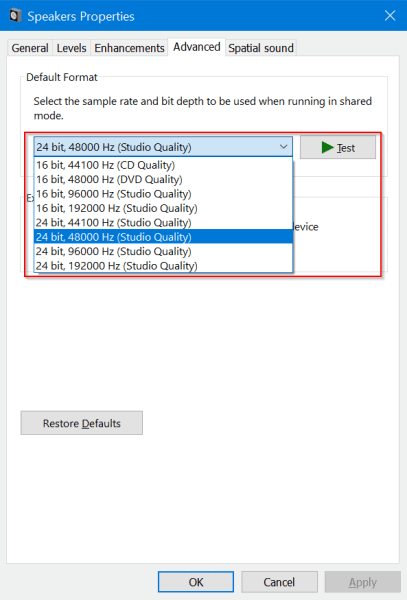
Cochez l'option "Son spatial"
"Propriétés du haut-parleur"la fenêtreUn autre onglet dansC'est un son spatial.
Selon votre carte son, votre carte mère et votre codec audio, il existe de nombreuses options pour les formats de son Spatial.
Le plus courant est "Windows Sonic pour casque ".
Si cette fonction est activée, l'option de son surround virtuel 7.1 est parfois également activée.
Cela interfère parfois avec le son de votre haut-parleur et peut cesser de fonctionner.Dans ce cas, veuillez sélectionner l'option "Fermer".
Vérifier l'état du pilote audio
- Dans "Propriétés du haut-parleur »de"conventionnel"Sur l'onglet, Vous pouvez voir les informations du contrôleur audio.
- Vérifiez s'il s'agit du bon pilote.
- Par exemple, certaines cartes mères ne prennent en charge que VIA, pas Realtek ou NVIDIA.
- Installez uniquement le codec audio VIA.
Installez le dernier pilote audio
- Dans la fenêtre des propriétés ci-dessusCliquez sur "Les attributs".
- Cela ouvrira la fenêtre des propriétés du pilote audio.
- Installez ensuite le dernier pilote audio.
- Cela peut se produire après la mise à jour vers Windows 10.
- Certains fabricants de cartes son publieront immédiatement les pilotes Windows 10, tandis que d'autres prendront un certain temps.
- Dans tous les cas, vous pouvez utiliser les pilotes Windows 7 en mode compatibilité.
- tu peux l'utiliser"Mettre à jour le pilote"ou"Faire reculer le pilote"DePlusieurs options de la classe.
Le problème de son dans Windows 10 devrait disparaître.
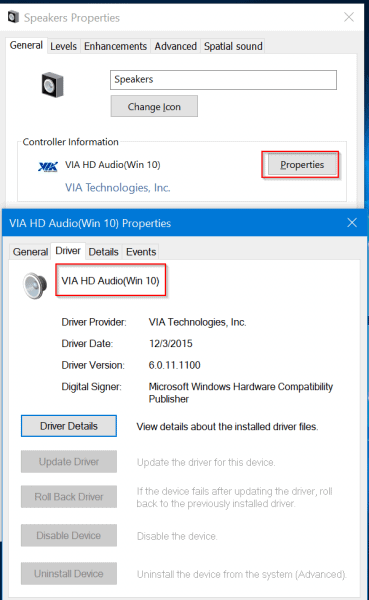
Utiliser le pilote de périphérique audio HD de Microsoft
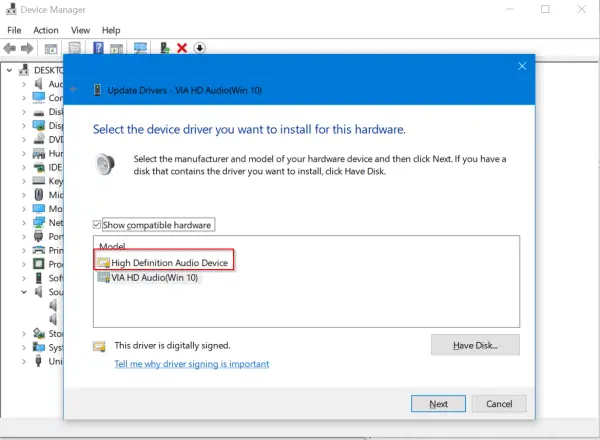
- Sinon, vous pouvez choisir d'afficher "Permettez-moi de procéder à partir de la liste des pilotes disponibles sur mon ordinateurSélectionnez l'option suivante.
- Vous pouvez voir les pilotes audio compatibles ici.
- Essayez de "équipement audio HD"En tant que conducteur de son.
- Il s'agit d'un pilote universel fourni par Microsoft.
Dans la plupart des cas, cette solution devrait fonctionner même si tous les autres pilotes audio ne fonctionnent pas correctement.

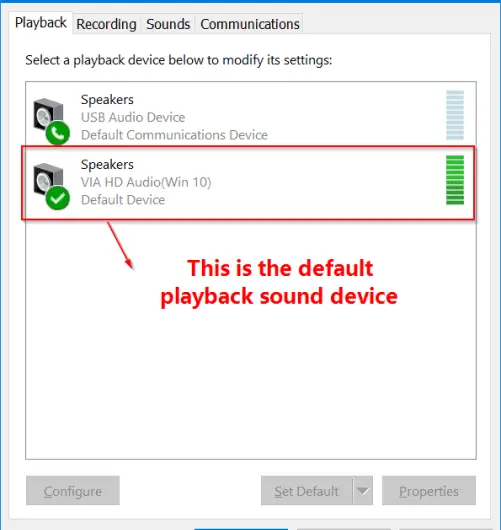




![[Corrigé] Microsoft Store ne peut pas télécharger d'applications et de jeux](https://oktechmasters.org/wp-content/uploads/2022/03/30606-Fix-Cant-Download-from-Microsoft-Store.jpg)
![[Corrigé] Le Microsoft Store ne peut pas télécharger et installer des applications](https://oktechmasters.org/wp-content/uploads/2022/03/30555-Fix-Microsoft-Store-Not-Installing-Apps.jpg)

